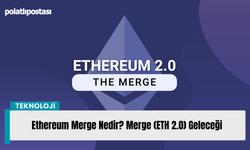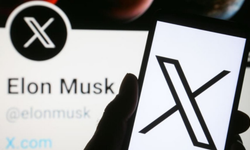Outlook Web'de e-posta imzaları oluşturmanın ve kullanmanın önemi giderek artıyor. İletişimde profesyonel bir izlenim bırakmak ve kurumsal kimliği vurgulamak için e-posta imzaları oldukça etkili bir araç haline gelmiştir. Özellikle iş dünyasında, müşterilerle etkileşimde bulunurken veya iş ortaklarına mesaj gönderirken, iyi tasarlanmış bir e-posta imzası güvenilirlik ve itibarın bir işareti haline gelmiştir. Outlook Web'in sunduğu özelliklerle, e-posta imzalarınızı kişiselleştirebilir ve iletişiminize profesyonel bir dokunuş ekleyebilirsiniz. Bu rehberde, Outlook Web'de e-posta imzalarını oluşturma ve kullanma sürecini adım adım göreceğiz.
Outlook Web'de E-posta İmzaları Nasıl Oluşturulur ve Kullanılır?
E-posta iletişimi, iş dünyasında ve kişisel hayatta önemli bir rol oynamaktadır ve etkili iletişim için iyi tasarlanmış bir e-posta imzası kaçınılmaz bir gerekliliktir. Microsoft Outlook'un sunduğu güçlü özelliklerle e-posta imzalarını oluşturmak ve kullanmak oldukça kolaydır.
E-posta İmzası Kullanmanın Yararları
Dikkatle düşünülmüş bir e-posta imzası, birçok avantaj sunar:
- Profesyonellik: İletişiminizde ciddiyetinizi ve profesyonelliğinizi yansıtır.
- Markalaşma: Tutarlı renkler, logo ve şirket bilgileriyle marka kimliğinizi güçlendirir.
- İletişim Bilgileri: Temel iletişim bilgilerini ekleyerek alıcıların size ulaşmasını kolaylaştırır.
- Zaman Kazandırır: Oluşturulduktan sonra otomatik olarak e-postalara eklenir, tekrar tekrar yazma ihtiyacını ortadan kaldırır.
Outlook'ta E-posta İmzası Oluşturma Adımları
- Outlook.com hesabınıza oturum açın.
- Sağ üst köşedeki dişli çark simgesini tıklayarak "Tüm Outlook ayarlarını görüntüle" seçeneğine gidin.
- "Posta" ve ardından "Oluştur ve yanıtla" seçeneğine gidin.
- "Yeni imza"yı tıklayarak yeni bir imza oluşturun ve kolay tanımlama için ad atayın.
- Tam adınızı, pozisyonunuzu, şirket bilgilerinizi ve iletişim bilgilerinizi yazın.
- Araç çubuğunu kullanarak yazı tipi stilleri, boyutlar, renkler ve hizalamalar seçin.
- Resim veya logo eklemek için görsel simgesine tıklayarak bilgisayarınızdan görseli seçin ve boyutunu ayarlayın.
- Bağlantılar eklemek için köprü simgesine tıklayarak URL'yi girin.
- İmzanızı "Yeni mesajlar"ın altındaki açılır listeden seçerek tüm yeni e-postalarda otomatik olarak görünmesini sağlayın.
Outlook iletişimlerinize ekleyeceğiniz iyi tasarlanmış bir e-posta imzası, profesyonel kimliğinizin vazgeçilmez bir parçası olacaktır. Yukarıdaki adımları izleyerek, etkili iletişim için önemli bir araç olan e-posta imzanızı kolaylıkla oluşturabilir ve kullanabilirsiniz.